O Windows Sandbox usa o recurso Hyper-V para ser executado em um computador Windows 10. Mas quando isso está ativado, nenhum software de virtualização de terceiros pode ser executado. Isso inclui softwares como VMWare, VirtualBox e assim por diante. Mas essa limitação pode ser superada usando uma solução alternativa. Pode ser útil para aqueles que atualizaram para o Windows 10 com Windows Sandbox principalmente, mas contam com máquinas virtuais em seus computadores para determinados trabalhos.
Use Windows Sandbox e máquinas virtuais juntos
Estaremos cobrindo dois aspectos principais deste guia. Eles são os seguintes:
- Permitir o uso do Windows Sandbox e máquinas virtuais juntos.
- Desative o uso do Windows Sandbox e das máquinas virtuais juntos.
1] Permitir o uso de Windows Sandbox e máquinas virtuais juntos
Abra a linha de comando do Prompt de Comando do Windows 10 com direitos de nível de Administrador.
Digite o seguinte comando:
bcdedit / copy current / d “Windows 10 - Sem Hyper-V”
Este comando criará uma nova entrada de inicialização que será a réplica exata de sua entrada de inicialização ativa, mas estará sem o Hyper-V.
É preciso ter cuidado ao modificar o Dados de configuração de inicialização (BCD) de um computador. Isso ocorre porque mesmo o menor erro de configuração nessas entradas BCD pode fazer com que seu computador não inicialize.
Agora você receberá um GUID.

Certifique-se de copiar e salvá-lo com segurança.
Copie esse GUID e execute o seguinte comando dentro da linha de comando do prompt de comando:
bcdedit / sethypervisorlaunchtype desligado
Assim que os comandos forem executados, basta reiniciar o computador.
Você entrará no gerenciador de inicialização do Windows.
Selecione os Windows 10 - Sem Hyper-V entrada para inicializar no Windows 10.
2] Desative o uso do Windows Sandbox e das máquinas virtuais juntos
Modelo msconfig na caixa Iniciar pesquisa e selecione Configuração do sistema
Navegue no Bota aba
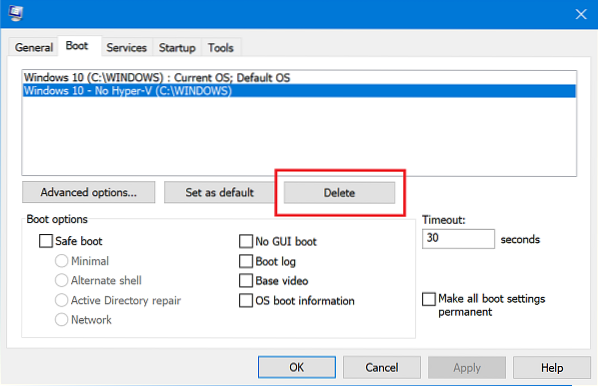
Exclua a entrada para o Windows 10 sem Hyper-V da lista que preenche
Selecione Aplicar e selecione OK
Reinicie o seu computador e a entrada deve ter desaparecido.

 Phenquestions
Phenquestions


